本節說明如何在 Vertex AI Workbench 執行個體中建立 Jupyter 筆記本。Vertex AI Workbench 執行個體是以 Jupyter 筆記本為基礎的開發環境,適用於整個資料科學工作流程。Vertex AI Workbench 執行個體已預先安裝 JupyterLab 和一套深度學習套件,支援 TensorFlow 和 PyTorch 架構。詳情請參閱 Vertex AI Workbench 執行個體簡介。
在 Vertex AI Workbench 中建立筆記本後,您會執行 Python 程式碼的連續部分,完成大部分工作來產生預測結果。
事前準備
- Sign in to your Google Cloud account. If you're new to Google Cloud, create an account to evaluate how our products perform in real-world scenarios. New customers also get $300 in free credits to run, test, and deploy workloads.
-
In the Google Cloud console, on the project selector page, select or create a Google Cloud project.
Roles required to select or create a project
- Select a project: Selecting a project doesn't require a specific IAM role—you can select any project that you've been granted a role on.
-
Create a project: To create a project, you need the Project Creator
(
roles/resourcemanager.projectCreator), which contains theresourcemanager.projects.createpermission. Learn how to grant roles.
-
Verify that billing is enabled for your Google Cloud project.
-
Enable the Vertex AI and Notebooks APIs.
Roles required to enable APIs
To enable APIs, you need the Service Usage Admin IAM role (
roles/serviceusage.serviceUsageAdmin), which contains theserviceusage.services.enablepermission. Learn how to grant roles. -
In the Google Cloud console, on the project selector page, select or create a Google Cloud project.
Roles required to select or create a project
- Select a project: Selecting a project doesn't require a specific IAM role—you can select any project that you've been granted a role on.
-
Create a project: To create a project, you need the Project Creator
(
roles/resourcemanager.projectCreator), which contains theresourcemanager.projects.createpermission. Learn how to grant roles.
-
Verify that billing is enabled for your Google Cloud project.
-
Enable the Vertex AI and Notebooks APIs.
Roles required to enable APIs
To enable APIs, you need the Service Usage Admin IAM role (
roles/serviceusage.serviceUsageAdmin), which contains theserviceusage.services.enablepermission. Learn how to grant roles. 在 Google Cloud 控制台中開啟專案 (如果尚未開啟)。 Google Cloud
前往 Google Cloud 控制台的 Vertex AI Workbench「執行個體」頁面。
如果系統顯示啟用 Notebooks API 的選項,請點選「啟用」。啟用程序可能需要一些時間才能完成。
按一下「建立新標籤」。
在「New instance」(新執行個體) 對話方塊中,輸入執行個體的「Name」(名稱)。
「Region」(區域),選取「us-central1 (Iowa)」(s-central1 (愛荷華州))。
在「Zone」(區域) 中選取 [us-central1-a]。
按一下「Create」(建立)。如要進一步瞭解執行個體,請在執行個體清單中點選執行個體名稱,查看執行個體屬性。
前往 Google Cloud 控制台的「Instances」(執行個體) 頁面。
按一下執行個體名稱旁的「Open JupyterLab」。
Vertex AI Workbench 執行個體會開啟 JupyterLab 環境。
在 JupyterLab 中,依序選取「File」>「New」>「Notebook」。
系統會開啟新的筆記本檔案,並顯示「Select kernel」(選取核心) 對話方塊。
在「Select kernel」對話方塊中,選取「Python 3」核心。
在 JupyterLab 的左側導覽窗格中,找到名為「Untitled.ipynb」Untitled.ipynb的新筆記本。如要重新命名,請對筆記本名稱按一下滑鼠右鍵,點選「重新命名」,然後輸入新名稱。
Cloud Storage - 使用 Vertex AI SDK for Python 發出 Vertex AI API 呼叫時,Vertex AI 會將構件儲存在 Cloud Storage 值區中。這個 bucket 稱為「暫存 bucket」。初始化 Vertex AI SDK for Python 時,請指定暫存值區。詳情請參閱儲存空間 API 適用的 Python 用戶端。 Google Cloud
BigQuery - Vertex AI 會使用 BigQuery 公開資料集訓練模型。您必須安裝 BigQuery SDK,才能存取及下載本教學課程使用的資料集。詳情請參閱 BigQuery API 用戶端程式庫。
找出 Google Cloud 專案 ID。詳情請參閱「尋找專案 ID」。
在筆記本的程式碼儲存格中執行下列指令。在程式碼中,將 PROJECT_ID 替換為您剛才找到的專案 ID。這項指令產生的輸出內容為
Updated property [core/project].project_id = "PROJECT_ID" # @param {type:"string"} # Set the project id ! gcloud config set project ${project_id}執行下列程式碼,設定 Vertex AI 用於
us-central1的region變數。這項指令不會產生輸出內容。詳情請參閱「選擇位置」一文。region = "us-central1" # @param {type: "string"}如要設定 bucket 的名稱和 URI,請執行下列程式碼。最後一行會顯示 Cloud Storage 值區的 URI。
bucket_name = "bucket-name-placeholder" # @param {type:"string"} bucket_uri = f"gs://{bucket_name}" from datetime import datetime timestamp = datetime.now().strftime("%Y%m%d%H%M%S") if bucket_name == "" or bucket_name is None or bucket_name == "bucket-name-placeholder": bucket_name = project_id + "aip-" + timestamp bucket_uri = "gs://" + bucket_name ! echo $bucket_uri如要使用 Cloud Storage 用戶端程式庫和 bucket URI 建立 bucket,請執行下列程式碼。這個程式碼不會產生輸出內容。
from google.cloud import storage client = storage.Client(project=project_id) # Create a bucket bucket = client.create_bucket(bucket_name, location=region)如要確認值區是否成功建立,請執行下列指令:
print("Bucket {} created.".format(bucket.name))project-project指定使用 Vertex AI SDK for Python 呼叫 Vertex AI API 時要使用的 Google Cloud 專案。在本教學課程中,您會指定 Google Cloud 專案名稱。您也可以使用專案編號指定專案。location-location會指定發出 API 呼叫時要使用的 Google Cloud 區域。如未指定位置,Python 適用的 Vertex AI SDK 會使用us-central1。staging_bucket- 使用 Vertex AI SDK for Python 時,staging_bucket會指定用於暫存構件的 Cloud Storage 值區。您可以使用開頭為gs://的 URI 指定 bucket。在本教學課程中,您會使用稍早在「建立 Cloud Storage bucket」中建立的 URI。
建立 Vertex AI Workbench 執行個體
如要建立 Vertex AI Workbench 執行個體,請按照下列步驟操作:
準備筆記本
Vertex AI Workbench 執行個體已通過驗證,可使用您的 Google Cloud 專案。不過,您必須安裝並初始化 Python 適用的 Vertex AI SDK。本節將逐步說明這些步驟。
建立筆記本後,您可以使用筆記本輸入及執行本教學課程中的連續程式碼片段。每個程式碼片段都必須個別執行,且執行順序不得有誤。
建立及開啟筆記本
您將在筆記本中執行本教學課程的程式碼。這個檔案的副檔名為 .ipynb。建立時,該檔案會沒有標題。開啟後即可重新命名。如要建立及開啟筆記本,請按照下列步驟操作:
安裝 Vertex AI SDK for Python
開啟筆記本後,您必須安裝 Vertex AI SDK for Python。 您可以使用 Vertex AI SDK for Python 發出 Vertex AI API 呼叫,藉此建立資料集、模型、訓練及部署模型,並使用模型進行預測。詳情請參閱「使用 Python 適用的 Vertex AI SDK」。
安裝 Vertex AI SDK for Python 時,系統也會安裝其他依附的 SDK。 Google Cloud 本教學課程會使用其中兩個 SDK:
如要安裝 Vertex AI SDK for Python 和其依附的 SDK,請執行下列程式碼。
# Install the Vertex AI SDK
! pip3 install --upgrade --quiet google-cloud-aiplatform
--quiet 標記會抑制輸出內容,因此只會顯示錯誤 (如有)。驚嘆號 (!) 表示這是殼層指令。
由於這是您在新筆記本中執行的第一段程式碼,請在筆記本頂端的空白程式碼儲存格中輸入這段程式碼。在程式碼儲存格中輸入程式碼後,按一下「執行所選儲存格並前進」,或使用鍵盤快速鍵 Shift + Enter 執行程式碼。
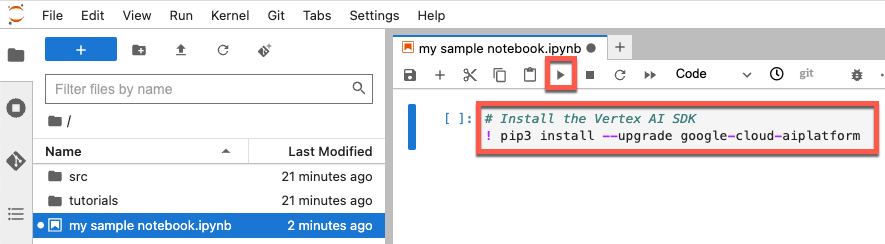
在本教學課程中,請在空白程式碼儲存格中執行程式碼,該儲存格會自動顯示在最近執行的程式碼下方。如要手動新增程式碼儲存格,請點選筆記本檔案的「在下方插入儲存格」按鈕。

設定專案 ID 和區域
在這個步驟中,您會設定專案 ID 和區域。您首先要將這些值指派給變數,方便稍後在本教學課程中參照。接著,您可以使用 gcloud config 指令,為 Google Cloud 工作階段設定這些變數。稍後,您會使用這些值和 Cloud Storage 值區 URI,初始化 Vertex AI SDK for Python。
設定專案 ID
如要設定專案 ID,請按照下列步驟操作:
設定區域
本教學課程使用 us-central1 區域。如要設定區域,請執行下列操作:
建立 Cloud Storage 值區
本教學課程需要 Vertex AI 用來暫存構件的 Cloud Storage 值區。Vertex AI 會將您建立的資料集和模型資源相關資料儲存在暫存值區。這項資料會保留下來,並在各個工作階段中提供。在本教學課程中,Vertex AI 也會將資料集儲存在暫存值區中。初始化 Python 適用的 Vertex AI SDK 時,請指定暫存 bucket。
每個 Cloud Storage 值區名稱在全域範圍內都不可重複。如果您選擇的名稱已遭使用,建立 bucket 的指令就會失敗。下列程式碼會使用日期時間戳記和專案名稱,建立不重複的 bucket 名稱。將值區名稱附加至 gs://,即可建立 Cloud Storage 值區的 URI。echo 殼層指令會顯示 URI,方便您確認是否正確建立。
初始化 Vertex AI SDK for Python
如要初始化 Vertex AI SDK for Python,請先匯入其程式庫 aiplatform。接著,您會呼叫 aiplatform.init,並傳遞下列參數的值:
如要設定 Google Cloud 專案、區域和暫存值區,請執行下列指令。這項指令不會產生輸出內容。
from google.cloud import aiplatform
# Initialize the Vertex AI SDK
aiplatform.init(project=project_id, location=region, staging_bucket=bucket_uri)
初始化 BigQuery
本教學課程會使用企鵝的 BigQuery 公開資料集訓練模型。Vertex AI 訓練模型後,您會指定代表企鵝特徵的參數,模型會使用這些特徵預測代表的企鵝物種。如要進一步瞭解公開資料集,請參閱「BigQuery 公開資料集」。
使用 BigQuery 資料集前,請先使用專案 ID 初始化 BigQuery。如要執行這項操作,請執行下列指令:這項指令不會產生輸出內容。
from google.cloud import bigquery
# Set up BigQuery client
bq_client = bigquery.Client(project=project_id)

